Como desligar o termostato Nest

O termostato Nest é bastante fácil de usar, mas não é tão aparente como desligaro termostato quando você não usa Não é necessário aquecer ou ligar o ar condicionado.
Claro, pode simplesmente definir o Nest como “Away” para o impedir de aquecimento e arrefecimento, mas isso não funcionará muito bem se tiver o Home / Away Assist activado. Felizmente, existe uma maneira realmente fácil de simplesmente desligar o Termostato Nest. Ele não está diretamente disponível no aplicativo Nest, mas é fácil de obter, e você também pode fazê-lo a partir da própria unidade Nest.
Do aplicativo Nest
Abra o aplicativo Nest em seu telefone e selecione seu termostato Nest na tela principal.

No canto inferior esquerdo, toque em "Heat". Também pode dizer “Cool”, dependendo do tempo em sua região no momento.
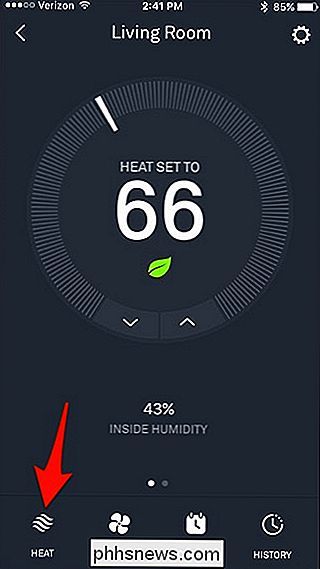
Quando o menu pop-up aparecer, selecione “Off”. Isso desligará o Termostato Nest até que você o ligue manualmente novamente.
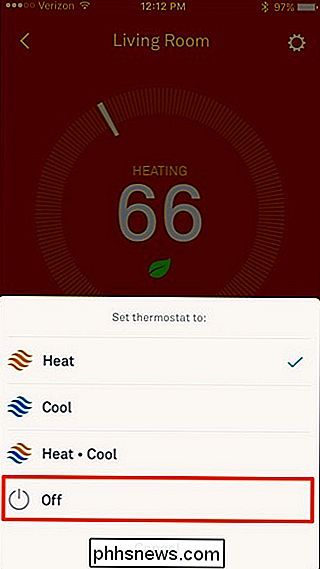
No Termostato Nest
Clique no seu termostato Nest para abrir o menu principal.

Usando a roda de rolagem prateada, navegue até “ Termostato ”e selecione-o.

Use a roda para selecionar“ Desligado ”e empurre a unidade. Seu termostato será desligado agora.

Como ajustar as temperaturas de segurança do ninho
Tenha em mente que mesmo que esteja desligado, o Termostato Nest ainda tem temperaturas de segurança que ele irá atuar. Portanto, se a temperatura em sua casa atingir um certo nível (o padrão é 40 graus Fahrenheit), o Termostato Nest se ligará automaticamente e começará a aquecer a casa para evitar o congelamento das tubulações. Isso é ótimo se você esquecer de ligar o termostato enquanto estiver fora de casa por um período significativo de tempo.
Para ajustar essas temperaturas de segurança, você pode fazê-lo a partir do aplicativo Nest. Na tela principal, selecione o termostato Nest.

Toque no ícone de engrenagem de configurações no canto superior direito da tela.
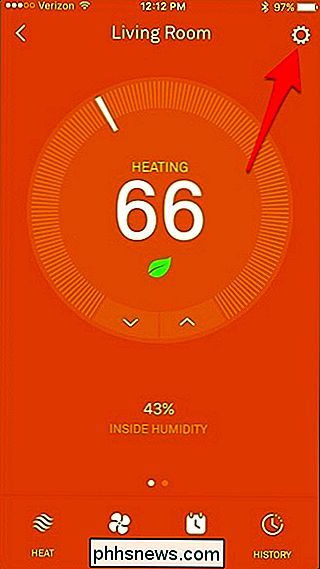
Selecione “Equipment” na lista.
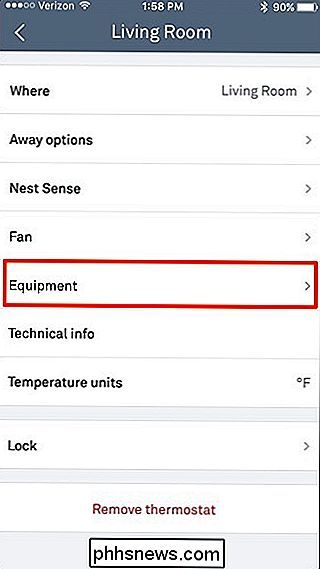
Toque em “Safety Temperatures”.
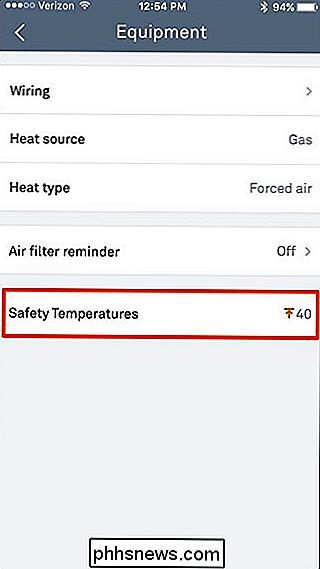
A partir daqui, você pode ajustar um pouco as temperaturas de segurança.
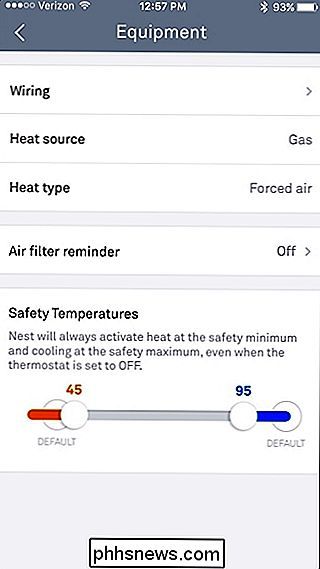
Por padrão, sua casa pode chegar a 40 graus Fahrenheit, e não há temperatura máxima padrão que irá disparar o AC. No entanto, mantendo e arrastando os pontos, você pode configurá-los para temperaturas específicas, mas você pode ir tão alto quanto 45 graus para o aquecimento e tão baixo quanto 95 graus para o AC. Você também pode desativar ambos, se quiser, mas é sempre uma boa idéia configurá-los para não causar problemas no futuro.

Como usar um iPhone com um botão Início quebrado
Um botão Início desfeito pode causar problemas, e pode parecer que o dispositivo é praticamente inútil até você consertá-lo ou substituí-lo. Não é, no entanto: você ainda pode acessar o botão Home com uma pequena solução alternativa. A chave é o recurso AssistiveTouch do iOS, que mencionamos anteriormente.

Como adicionar o Dropbox (ou outros serviços de nuvem) ao menu Enviar para no Windows
Se você usa Dropbox, Google Drive, OneDrive e iCloud Drive para compartilhar e fazer backup de arquivos, pode adicioná-los ao menu de contexto Enviar para no Windows para mover arquivos mais rapidamente. Mostraremos como adicionar esses serviços ao menu de contexto Enviar para no Gerenciador de arquivos (ou no Windows Explorer no Windows 7), para que você possa Envie rapidamente arquivos do seu PC para suas contas na nuvem.



